Maison >Les sujets >excel >Comment créer un modèle de formulaire Excel d'achat, de vente et d'inventaire en entrepôt
Comment créer un modèle de formulaire Excel d'achat, de vente et d'inventaire en entrepôt
- 爱喝马黛茶的安东尼original
- 2019-08-21 10:20:2011318parcourir
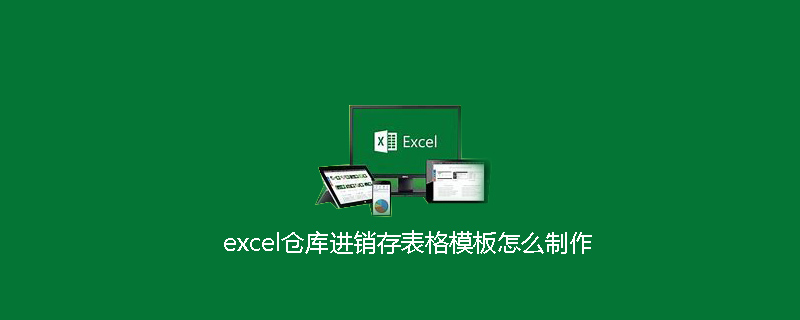
Comment créer un modèle de formulaire Excel d'achat, de vente et d'inventaire en entrepôt ? Les étapes spécifiques sont les suivantes :
Exemple : Cellule J4, >10 est jaune,
1. Complétez d'abord le paramètre de formule de J4 comme "J4=G4+H4-I41"
2. Sélectionnez la cellule et cliquez sur "Formater" dans la barre de menu.
3. Cliquez sur « Mise en forme conditionnelle » pour définir les conditions.
4. Cliquez sur "Valeur de cellule" dans la première boîte de dialogue horizontale, saisissez "inférieur ou égal à" dans la deuxième boîte de dialogue, saisissez la cellule personnalisée "=L4" dans la troisième boîte de dialogue ou cliquez sur Le bouton télescopique sélectionne directement cette cellule.
Recommandations associées : "Tutoriel de base Excel"
5. Cliquez sur "Format"--"Motif", sélectionnez rouge--"OK".
6. Cliquez à nouveau sur "Ajouter", entrez "entre" dans la deuxième boîte de dialogue, entrez la cellule personnalisée "=L4" dans la troisième boîte de dialogue, cliquez sur "Format" - "Motif", sélectionnez brillant. vert - "D'accord".
7. Comme 5, puis cliquez sur "Ajouter", saisissez "supérieur ou égal à" dans la deuxième boîte de dialogue, saisissez la cellule personnalisée "=K4" dans la troisième boîte de dialogue, cliquez sur "Format". -- "Motif", sélectionnez jaune--"OK".
8. Après avoir tout saisi, cliquez sur "OK".
9. Si vous souhaitez copier, placez simplement la souris sur le côté inférieur droit de J4 et faites glisser la croix.
Remarque :
1. Ce tableau contient le stock de sécurité, qui est relativement complet Entrez la valeur et la couleur du tableau changera automatiquement en fonction des résultats du calcul.
2. Lors de la saisie d'une valeur de référence, il s'agit d'une référence relative et non d'une référence absolue (la cellule "=K4" où la valeur spécifiée est saisie dans la troisième boîte de dialogue ne peut pas être précédée d'un "$" signe, c'est une référence absolue Sinon, toutes les formules que vous copiez sont les résultats basés sur la première ligne de valeurs)
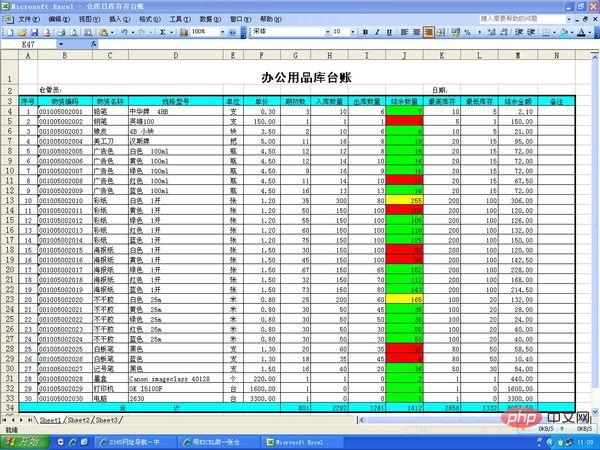
Ce qui précède est le contenu détaillé de. pour plus d'informations, suivez d'autres articles connexes sur le site Web de PHP en chinois!

